Siri est peut-être la fonctionnalité la plus souvent négligée sur votre iPhone. L'assistant personnel numérique d'Apple obtient un mauvais coup de temps en temps, mais c'est en fait un outil incroyablement précieux lorsque vous commencez à en profiter.
Si vous vous sentez muet lorsque vous parlez à Siri, voici toutes les meilleures commandes que vous pouvez utiliser pour en tirer le meilleur parti. N'hésitez pas non plus à expérimenter en dehors de ces suggestions!
Commandes téléphoniques
Ces commandes vous montrent comment utiliser Siri avec les applications Phone et FaceTime sur votre iPhone.
"Appel maman"
Dites à Siri d'appeler l'un de vos contacts à l'aide de l'application Téléphone. Si vous avez plusieurs numéros de téléphone pour une seule personne, Siri vous demandera lequel utiliser.
«FaceTime Jane Doe»
Démarrez un appel FaceTime avec l'un de vos contacts en utilisant son nom complet, son prénom ou son surnom.
"Vérifiez ma messagerie vocale"
Déverrouillez votre iPhone et écoutez vos derniers messages vocaux.
Commandes de messages
Grâce à la capacité de dictée de Siri, vous pouvez utiliser les commandes ci-dessous pour envoyer des messages à des personnes utilisant Messages ou un application de messagerie tierce 7 applications de chat gratuites pour la messagerie sur votre téléphone ou votre ordinateurVous souhaitez envoyer des messages depuis votre téléphone et votre PC? Utilisez ces applications de chat gratuites pour poursuivre la conversation où que vous alliez! Lire la suite .
«Dis à Jane Doe…»
Envoyez un texte à l'aide de l'application Messages à l'un de vos contacts. Vous pouvez dicter l'intégralité du message à Siri, puis confirmer qu'il est correct avant de dire «Envoyer».
"Envoyez un message WhatsApp à Jane Doe en disant ..."
Dites à Siri d'envoyer un message à l'aide d'une application de messagerie tierce, puis dictez le message que vous souhaitez envoyer. Siri devra peut-être confirmer que les coordonnées sont correctes.
«Quel était mon dernier texto?»
Siri lira le dernier message texte que vous avez reçu, indiquant de qui il provenait et vous donnant la possibilité de dicter une réponse.
«Dites à Jane Doe où je suis»
Siri utilise les services de localisation sur votre iPhone pour envoyer un point précis de votre emplacement et de votre adresse à votre contact via Messages.
Commandes par e-mail
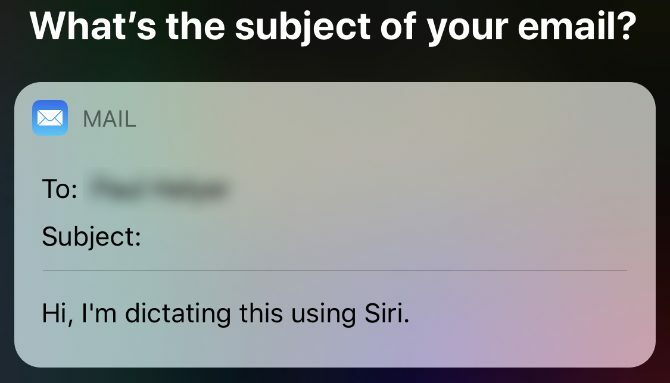
Siri est parfait pour envoyer un court e-mail ou découvrir ce qui attend dans votre boîte de réception.
"Envoyez un e-mail à Jane Doe disant…"
Utilisez l'application Mail pour envoyer un court e-mail indiquant à Siri exactement ce que vous voulez dire. Il vous demandera ensuite à quelle adresse e-mail l'envoyer et quel est l'objet de l'e-mail.
"Ai-je de nouveaux e-mails?"
Déverrouillez votre iPhone et Siri vous fera savoir si vous avez de nouveaux messages dans votre boîte de réception.
"Vérifiez mes e-mails"
Siri examine vos derniers e-mails, vous indiquant la date, l'expéditeur et la ligne d'objet avant de proposer de lire le suivant dans votre boîte de réception.
"Envoyer une réponse"
Une fois que Siri a lu un e-mail, dites-lui d'envoyer une réponse, puis dictez ce que vous voulez dire.
Commandes de rappels
Vous ne trouvez pas de stylo? Demandez à Siri de garder une trace des tâches importantes et de vous les rappeler au meilleur moment. Assurez-vous que vous savez comment utiliser les rappels efficacement Comment maîtriser l'application Rappels sur votre iPhone ou iPadL'application Rappels pour iPhone et iPad a été mise à niveau avec iOS 13. Voici comment maîtriser les nouvelles fonctionnalités des rappels Apple. Lire la suite pour en tirer le meilleur parti.
"Rappelle-moi de prendre du lait"
Siri ajoutera un nouveau rappel à votre liste par défaut dans l'application iOS Reminders.
"Rappelle-moi de ramasser du lait demain à 7h du matin"
Siri créera un nouveau rappel avec une alerte pour se déclencher à l'heure que vous spécifiez.
"Rappelle-moi de prendre du lait quand je pars"
Siri crée un nouveau rappel et vous avertit lorsque vous quittez votre position actuelle.
"Rappelle-moi de souhaiter un joyeux anniversaire quand j'envoie des SMS à Jane Doe"
Siri créera un rappel qui vous avertira de faire quelque chose la prochaine fois que vous envoyez un SMS à cette personne dans l'application Messages.
"Ajouter du lait à ma liste d'épicerie"
Siri ajoute un nouveau rappel à une liste spécifique dans l'application Rappels.
Commandes du calendrier
Ne manquez plus aucune réunion. Utilisez Siri pour vérifier les événements de votre calendrier, en ajouter de nouveaux ou découvrir les prochaines étapes de votre calendrier.
«Ajoutez une réunion vendredi»
Siri vous demande l'heure de cet événement, puis planifie un événement dans votre calendrier pour ce jour et cette heure.
"Et après?"
Siri trouve l'événement suivant dans votre calendrier, puis lit le jour, l'heure et le titre de l'événement.
«Quand est ma réunion vendredi?»
Siri examine votre calendrier et vous permet de savoir quand un événement particulier a lieu.
Commandes Maps
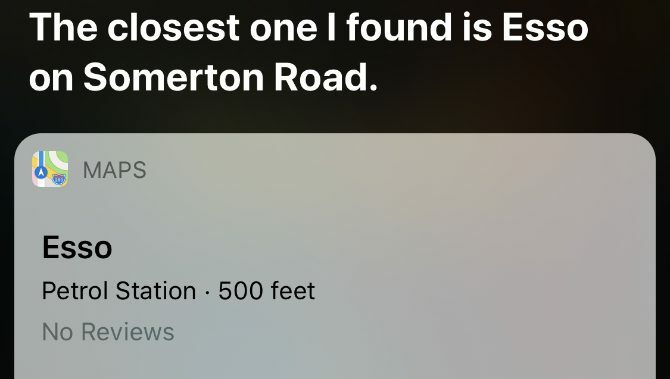
Utilisez «Hey Siri» pour obtenir des instructions mains libres sans vous soucier de quitter la route des yeux pendant la conduite.
"Itinéraire vers le cinéma"
Siri trouve la salle de cinéma la plus proche et utilise l'application Maps pour vous y indiquer les directions. Vous pouvez également l'utiliser pour trouver des restaurants, des magasins, des stations-service et d'autres destinations.
"Quelle est mon heure d'arrivée prévue?"
Tout en suivant les instructions de l'application Cartes, Siri vous indique le temps qu'il vous faudra pour atteindre votre destination.
"Montre-moi la station-service la plus proche"
Siri affiche une liste des destinations applicables les plus proches, puis vous demande si vous souhaitez obtenir un itinéraire ou en appeler une.
"Montrez-moi les supermarchés qui utilisent Apple Pay"
Si vous oubliez votre portefeuille, Siri utilisera l'application Maps pour trouver des supermarchés ou d'autres destinations acceptant Apple Pay.
"Où suis-je?"
Siri lit l'adresse de votre emplacement actuel; c'est parfait si vous avez besoin de dire à quelqu'un exactement où vous êtes.
"Trouver mon iphone"
Siri utilise l'application Find My Qu'est-ce que l'application «Find My» dans iOS 13? Tout ce que tu as besoin de savoirDécouvrez comment utiliser l'application Localiser dans iOS 13 et tirer le meilleur parti de ses fonctionnalités impressionnantes. Lire la suite pour localiser vos appareils Apple et commence à diffuser un son lorsqu'ils sont à proximité pour vous aider à les retrouver.
Commandes d'horloge
Siri est une bouée de sauvetage dans la cuisine lorsque vos mains sont sales et que vous avez besoin de démarrer la minuterie du four.
"Démarre un minuteur pendant 20 minutes"
Que vous soyez en train de cuisiner ou de mettre le linge au lavage, Siri est le moyen le plus simple de démarrer une minuterie sur votre iPhone.
"Mettre le minuteur en pause"
Dites à Siri de suspendre ou de reprendre un minuteur après l'avoir désactivé.
"Quelle heure est-il à New York en ce moment?"
Demandez à Siri de vous indiquer l'heure actuelle à différents endroits à travers le monde.
«Réveillez-moi à 10suis demain »
Dites à Siri de régler une alarme pour une heure particulière dans le futur.
«Éteignez toutes mes alarmes»
Laissez-vous dormir en demandant à Siri d'éteindre toutes vos alarmes avant d'aller vous coucher.
Commandes d'accueil
Siri se marie à merveille avec les gadgets intelligents, grâce aux possibilités d'automatisation avec l'application Home dans iOS.
«Allumez les lumières du salon»
Si vous avez des lumières intelligentes connectées à l'application Apple Home, dites à Siri de les allumer, de les éclairer ou même de changer la couleur si vos lumières le prennent en charge.
«Est-ce que j'ai verrouillé la porte d'entrée?»
Demandez à Siri de vérifier l'état des différents accessoires intelligents de votre maison, y compris la porte d'entrée, les lumières et le chauffage.
"Réglez la chambre à 70 degrés Fahrenheit"
Demandez à Siri d'ajuster le thermostat intelligent pour différentes pièces de votre maison, en les réchauffant ou en les refroidissant à votre guise.
Commandes sportives
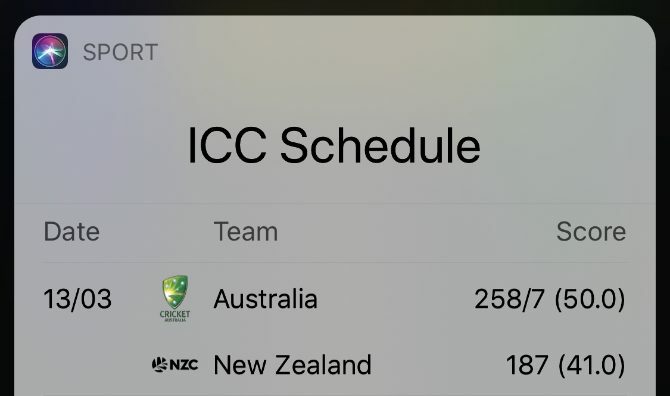
Obtenez les dernières mises à jour sur vos équipes préférées en demandant à Siri les scores, les détails des matchs et les informations sur les joueurs.
"Montre-moi les scores de baseball"
Siri trouve le match le plus récent et affiche les scores de chacune des équipes en compétition.
"Quand est le premier match de Tottenham de la saison?"
Demandez à Siri les horaires des matchs de vos équipes préférées pour savoir quand elles joueront ensuite.
"Quel est le classement en Premier League?"
Obtenez des informations à jour sur les classements des équipes et les tableaux de classement.
"Qui est le meilleur buteur de Chelsea cette saison?"
Siri peut vous donner des informations sur les joueurs, y compris des informations mises à jour sur leurs performances dans les jeux récents.
Commandes musicales
Si vous avez des AirPods de deuxième génération, profitez pleinement de «Hey Siri» pour contrôler votre musique ou aligner une liste de lecture sans jamais regarder votre iPhone.
«Passer cette chanson»
Utilisez Siri pour lire, mettre en pause, rembobiner, avancer rapidement et sauter des chansons pendant que vous les écoutez.
«Jouez à Redbone de Childish Gambino»
Dites à Siri de lire une chanson, un album, une liste de lecture ou des pistes mélangées d'un certain artiste. Si vous préférez un autre service de musique à Apple Music Spotify vs. Apple Music vs. Google Play Music: quel est le meilleur?Voici notre comparaison des services de streaming musical Spotify vs. Apple Music vs. Google Play Music sur le prix, la qualité et le catalogue. Lire la suite , assurez-vous de dire à Siri de l'utiliser à la place.
"Jouez plus de chansons comme celle-ci"
Siri crée une station musicale dans Apple Music inspirée de la chanson que vous écoutez actuellement.
"Quelle est cette chanson?"
Siri vous indique la chanson en cours de lecture, que ce soit dans Apple Music ou sur les haut-parleurs de la salle de sport.
"Fais jouer de la musique dans le salon"
Siri utilise l'application Home pour commencer à lire la musique que vous aimez sur vos appareils connectés.
"Augmente le volume"
Réglez le volume sur votre iPhone ou dans vos écouteurs. Pour choisir un volume particulier, demandez à Siri de changer le volume à 50 pour cent, par exemple.
«Fais jouer de la musique que j'aime»
En consultant votre historique d'écoute dans Apple Music, Siri crée une liste de lecture musicale de chansons qu'il pense que vous aimerez.
Commandes Photos
Étant donné que votre iPhone analyse chaque photo de votre bibliothèque, vous pouvez utiliser Siri pour trouver les images exactes que vous recherchez.
"Montre-moi des photos de chiens du mois dernier"
Dites à Siri exactement les photos que vous souhaitez regarder dans votre bibliothèque en décrivant ce qu'elles contiennent.
«Montre-moi des photos de Jane Doe»
Siri utilise la reconnaissance faciale dans l'application Photos pour rechercher des photos de personnes particulières dans vos contacts. Vous pouvez également demander des photos d'un endroit ou d'une date particulière.
"Prendre un selfie"
Siri ouvre l'application Appareil photo à l'aide de la caméra frontale, prête à prendre un selfie. Vous pouvez également demander à Siri de prendre une photo panoramique ou de filmer une vidéo.
Commandes de paramètres
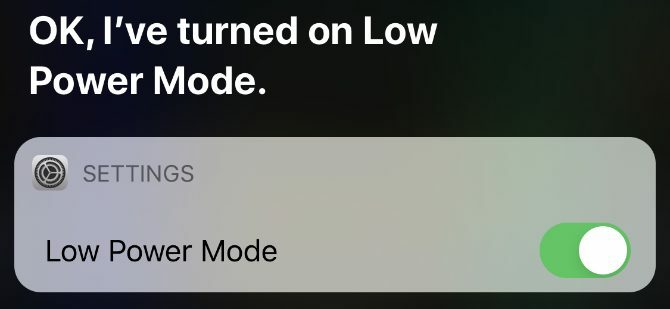
Le centre de contrôle est un excellent moyen de modifier rapidement les paramètres de votre iPhone, mais Siri offre une alternative encore plus simple.
"Activer le mode faible consommation"
Demandez à Siri d'activer ou de désactiver certains paramètres, notamment le Wi-Fi, le Bluetooth, le mode Avion, Ne pas déranger et d'autres paramètres.
"Night Shift est-il activé?"
Lorsqu'on lui a demandé, Siri vous donnera l'état de divers paramètres sur votre iPhone, vous indiquant s'ils sont actuellement activés ou désactivés.
"Augmentez la luminosité"
Modifiez la luminosité de l'écran sur votre iPhone en demandant à Siri de l'augmenter ou de la réduire.
Autres commandes Siri
Des faits aux calculs, Siri propose des fonctions supplémentaires qui ne sont pas toujours liées à des applications particulières.
«Ouvrez Instagram»
Ouvrez n'importe quelle application sur votre iPhone sans avoir besoin de toucher l'écran.
"Comment dit-on" Bonjour "en chinois?"
Siri peut traduire dans une gamme de langues différentes, en lisant la traduction à voix haute dans les deux langues.
"Quel temps fait-il aujourd'hui?"
Obtenez une ventilation de la météo actuelle à votre emplacement, y compris la température et le risque de pluie.
«Comment vont les actions Apple?»
Affichez la valeur marchande actuelle de certaines actions, y compris la façon dont elles ont changé au cours du dernier jour.
"Créez une note disant ..."
Dites à Siri de créer une nouvelle note dans l'application Notes et de dicter ce que vous voulez y dire.
"Rechercher sur le Web pour…"
Jetez un œil aux meilleurs résultats pour une recherche Internet particulière, en utilisant votre moteur de recherche par défaut dans Safari.
«Qu'est-ce que 10 dollars en euros?»
Convertissez entre deux devises en un clin d'œil en demandant à Siri de le faire pour vous.
"Qu'est-ce que 10 kilomètres en miles?"
Convertissez entre les unités de distance, de poids, de température et d'autres mesures.
«Combien font 15 fois 12?»
Demandez à Siri de trouver une équation mathématique pour vous afin de ne pas avoir à jouer avec une calculatrice.
"Combien dois-je donner un pourboire sur un billet de 50 dollars?"
Siri vous offre l'option d'un pourboire de 10, 15 ou 20% sur votre facture, avec la possibilité de demander également d'autres pourcentages.
«Définir« l’anachronisme »»
Demandez les définitions, les synonymes et l'orthographe de n'importe quel mot et Siri le trouvera pour vous.
"Afficher mon mot de passe Facebook"
Si vous utilisez le trousseau pour enregistrer les mots de passe sur votre iPhone, Siri peut vous montrer les mots de passe de vos comptes lorsque vous en avez besoin.
"Lancez un dé à 20 faces"
Demandez à Siri de lancer un dé avec autant de côtés que nécessaire. Vous pouvez même lancer plusieurs dés à la fois.
"Lancer une pièce"
Il n’existe pas de dé à deux faces; demandez à Siri de lancer une pièce à la place.
Dépannage de Siri
Siri est un assistant personnel incroyablement performant intégré directement au système d'exploitation de votre iPhone. J'espère que vous avez maintenant une meilleure idée de tout ce dont Siri est capable.
Si certaines des commandes ci-dessus ne fonctionnent pas, découvrez comment résoudre les problèmes de Siri sur votre iPhone Siri ne fonctionne pas sur votre iPhone ou iPad? 7 conseils pour y remédierSiri ne fonctionne pas sur votre iPhone ou iPad? Voici comment réparer Siri pour que l'assistant vocal réponde à vos commandes. Lire la suite grâce à nos étapes de dépannage simples. N'oublie pas ça Siri peut faire beaucoup sur votre Mac, aussi.
Divulgation d'affiliation: En achetant les produits que nous recommandons, vous contribuez à maintenir le site en vie. Lire la suite.
Dan rédige des tutoriels et des guides de dépannage pour aider les gens à tirer le meilleur parti de leur technologie. Avant de devenir écrivain, il a obtenu un baccalauréat en technologie du son, supervisé les réparations dans un Apple Store et a même enseigné l'anglais dans une école primaire en Chine.
